AI를 기반으로 Microsoft는 사용자에게 Word 및 Outlook의 자동 조판 기능을 테스트하도록 초대합니다.
- PHPz앞으로
- 2023-12-02 14:22:541209검색
IT House News 12월 2일 Microsoft는 오늘 보도 자료를 발표하여 Microsoft 365 Insider 프로젝트 구성원을 초대하여 기사의 가독성을 향상하고 향상시키기 위해 Word 및 Outlook의 서식 개선 사항을 테스트하도록 했습니다.
Microsoft는 Word 및 Outlook에 적용될 새로운 AI 조판 기능을 테스트하고 있으며 적응형 및 최적의 단락 알고리즘을 사용하여 전체 정렬을 달성합니다
Microsoft는 새 버전에 스마트 정렬, 적응형 정렬, 커닝 및 OpenType 합자와 같은 기능을 도입했습니다. 사용자는 "파일 > 옵션" > "고급 > 읽기 모드" 옵션을 클릭하고 "읽기 모드의 고급 레이아웃" 열을 선택할 수 있습니다. , 해당 확인란을 선택하거나 선택 취소할 수 있습니다.
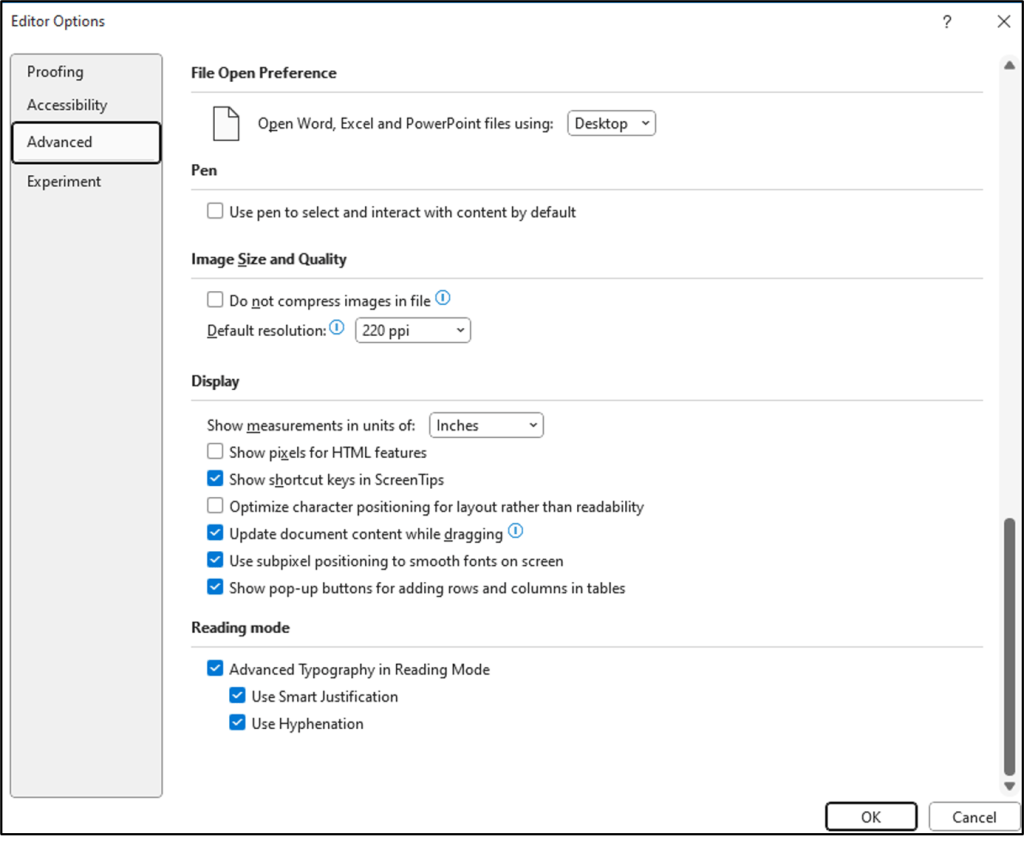
IT 홈 참고: OpenType 합자의 경우 불규칙한 모양의 문자가 서로 충돌하는 경우가 있습니다. 예를 들어, 소문자 f의 후크는 "edgy" 문자에서 i 또는 j의 지점에 닿을 수 있으며, y의 꼬리는 사용자가 관련 옵션을 켠 후 문자가 될 수 있습니다. 올바르게 표시됩니다.
위 내용은 AI를 기반으로 Microsoft는 사용자에게 Word 및 Outlook의 자동 조판 기능을 테스트하도록 초대합니다.의 상세 내용입니다. 자세한 내용은 PHP 중국어 웹사이트의 기타 관련 기사를 참조하세요!
성명:
이 기사는 sohu.com에서 복제됩니다. 침해가 있는 경우 admin@php.cn으로 문의하시기 바랍니다. 삭제

